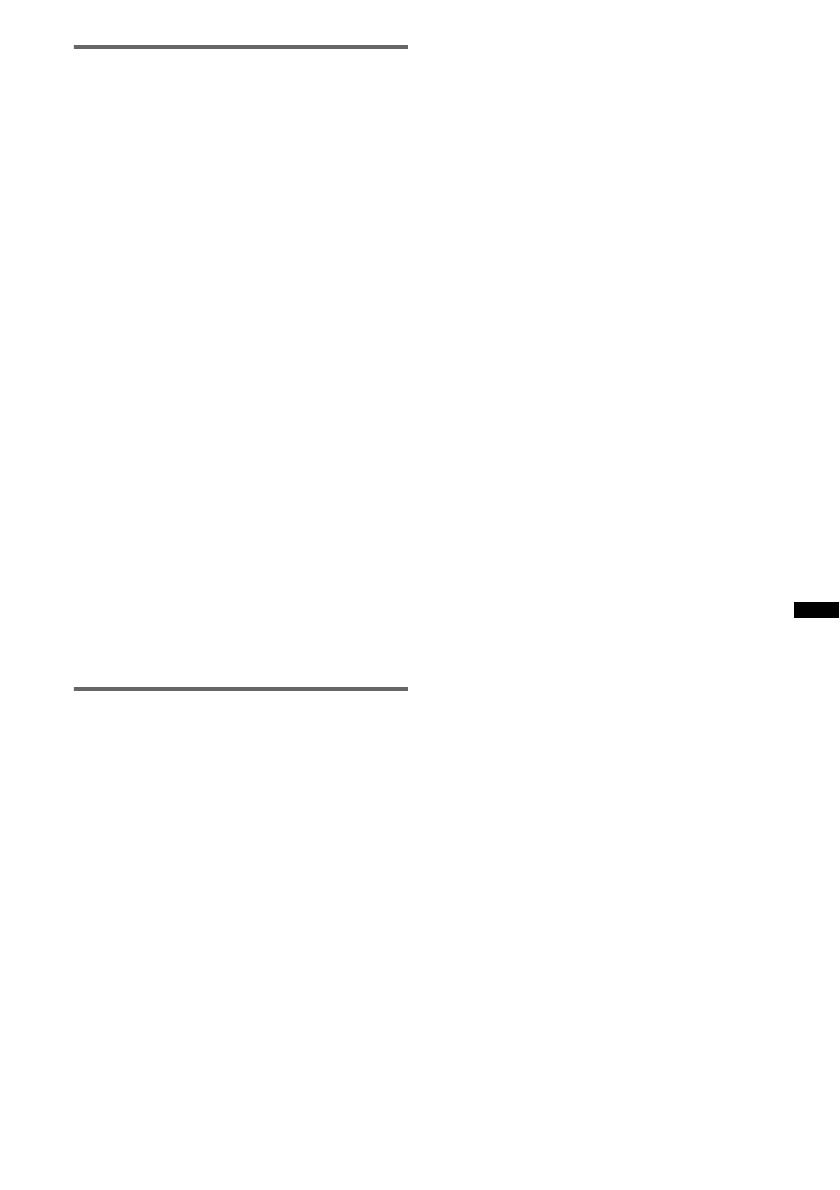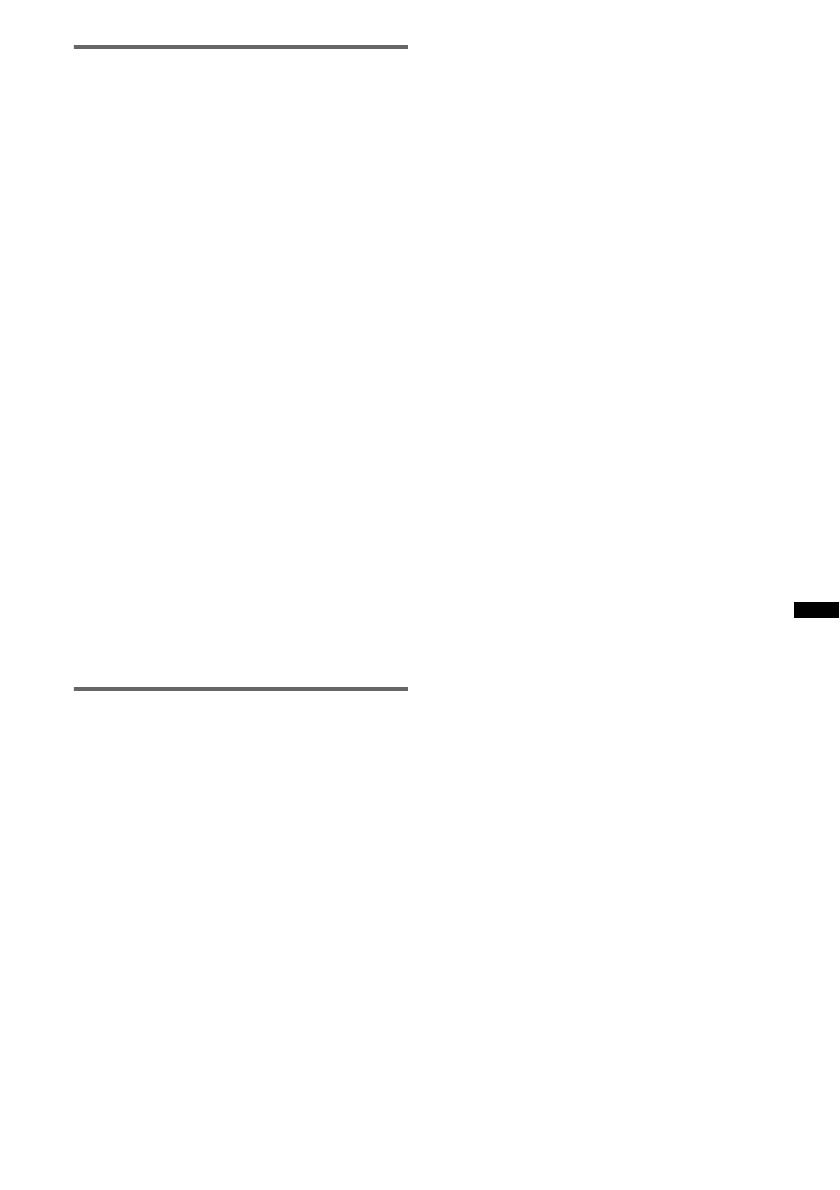
65
Acerca del iPod
• Es posible conectar los siguientes modelos de
iPod. Actualice sus dispositivos iPod a la última
versión de software antes de utilizarlos.
Made for
– iPod touch (4ª generación)
– iPod touch (3ª generación)
– iPod touch (2ª generación)
– iPod touch (1ª generación)
– iPod classic
– iPod nano (6ª generación)
– iPod nano (5ª generación)
– iPod nano (4ª generación)
– iPod nano (3ª generación)
– iPod nano (2ª generación)
– iPod nano (1ª generación)*
–iPhone 4S
–iPhone 4
– iPhone 3GS
–iPhone 3G
–iPhone
* Control de APP para Pasajeros no está disponible
en el iPod nano (1
a
generación).
• “Made for iPod” y “Made for iPhone” indican que
un accesorio electrónico se diseñó para conectarse
específicamente a los dispositivos iPod o iPhone
respectivamente, y que el fabricante obtuvo la
certificación necesaria para que cumpla con los
estándares de rendimiento de Apple. Apple no se
hace responsable del funcionamiento de este
dispositivo en cumplimiento de los estándares de
seguridad y normativa. Tenga en cuenta que el uso
de este accesorio con el iPod o el iPhone puede
afectar al rendimiento inalámbrico.
Acerca de la función Bluetooth
¿Qué es la tecnología Bluetooth?
• La tecnología inalámbrica Bluetooth es una
tecnología inalámbrica de corto alcance que
permite la comunicación inalámbrica de datos
entre dispositivos digitales, por ejemplo, entre un
teléfono móvil y unos auriculares. La tecnología
inalámbrica Bluetooth funciona en una distancia
de aproximadamente 10 m. La conexión de dos
dispositivos es habitual, pero algunos dispositivos
se pueden conectar a varios dispositivos a la vez.
• No es necesario que utilice un cable de
conexiones, dado que la tecnología Bluetooth es
una tecnología inalámbrica; tampoco es necesario
que los dispositivos se encuentren los unos frente a
los otros, gracias a la tecnología con infrarrojos.
Por ejemplo, puede utilizar un dispositivo de este
tipo y llevarlo en el bolso, o en un bolsillo.
• La tecnología Bluetooth es un estándar
internacional que integran en sus productos
millones de empresas en todo el mundo y que es
utilizado por numerosas compañías de todo el
planeta.
Acerca de la comunicación Bluetooth
• La tecnología inalámbrica Bluetooth funciona en
una distancia de aproximadamente 10 m.
El alcance máximo de comunicación puede variar
en función de los obstáculos (personas, metales,
paredes, etc.) o el entorno electromagnético.
• Las condiciones siguientes pueden afectar a la
sensibilidad de la comunicación Bluetooth.
– Existe un obstáculo, como una persona, un
objeto metálico o una pared, entre esta unidad y
el dispositivo Bluetooth.
– Se está utilizando un dispositivo que usa la
frecuencia 2,4 GHz (como, por ejemplo, un
dispositivo LAN inalámbrico, un teléfono sin
cables o un horno microondas) cerca de esta
unidad.
• Dado que los dispositivos Bluetooth y LAN
(IEEE802.11b/g) inalámbricos utilizan la misma
frecuencia, es posible que se produzcan
interferencias de microondas y que causen una
disminución de la velocidad de comunicación,
ruidos o conexiones no válidas, en el caso de que
esta unidad se utilice cerca de un dispositivo LAN
inalámbrico. En este caso, lleve a cabo las
siguientes operaciones.
– Utilice esta unidad a 10 m de distancia, como
mínimo, del dispositivo LAN inalámbrico.
– Si utiliza esta unidad a menos de 10 m de un
dispositivo LAN inalámbrico, apague el
dispositivo LAN inalámbrico.
– Instale esta unidad y el dispositivo Bluetooth tan
cerca el uno del otro como sea posible.
• Las microondas emitidas desde un dispositivo
Bluetooth pueden afectar al funcionamiento de los
dispositivos médicos electrónicos. Apague esta
unidad y otros dispositivos Bluetooth en las
siguientes situaciones, ya que podría producirse
un accidente.
– Sitios con gases inflamables, como un hospital,
un tren, un avión o una gasolinera
– Cerca de puertas automáticas o de las alarmas de
incendios
• Esta unidad admite funcionalidades de seguridad
que cumplen con el estándar Bluetooth para
proporcionar una conexión segura al utilizar la
tecnología inalámbrica Bluetooth, pero es posible
que la seguridad no sea suficiente en función de
los ajustes. Tenga cuidado en sus comunicaciones
cuando utilice la tecnología inalámbrica de
Bluetooth.
• No asumimos responsabilidad alguna en caso de
divulgación de información durante las
comunicaciones mediante Bluetooth.
• No se puede garantizar la conexión con todos los
dispositivos Bluetooth.
– Los dispositivos con la función Bluetooth deben
cumplir con el estándar Bluetooth especificado
por Bluetooth SIG y también deben autenticarse.
– Aunque el dispositivo conectado cumpla con el
estándar Bluetooth indicado, es posible que
algunos dispositivos no se puedan conectar o que
no funcionen correctamente, según las funciones
o las especificaciones del dispositivo.